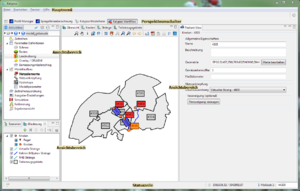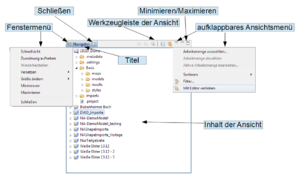Difference between revisions of "ViewManagement/general/de"
| (2 intermediate revisions by one user not shown) | |||
| Line 25: | Line 25: | ||
Die Benutzeroberfläche von Kalypso unterteilt sich in einzelne Fenster, sogenannten ''Ansichten'', welche jeweils eine bestimmte Aufgabe erfüllt bzw. eine bestimmte Datenart darstellt. Beispiele sind die Kartenansicht, die Ansicht Aktivitäten oder die Feature View. | Die Benutzeroberfläche von Kalypso unterteilt sich in einzelne Fenster, sogenannten ''Ansichten'', welche jeweils eine bestimmte Aufgabe erfüllt bzw. eine bestimmte Datenart darstellt. Beispiele sind die Kartenansicht, die Ansicht Aktivitäten oder die Feature View. | ||
| − | Die meisten Ansichten lassen sich durch Klicken-und-Ziehen auf den Fenstertitel innerhalb des Anwendungsfensters verschieben. Manche Ansichten lassen sich durch das Kreuz im Fenstertitel schließen. | + | [[File:Common_Workbench_ViewElements.png|300px|thumb|right|Elemente einer Ansicht]] |
| + | |||
| + | Die meisten Ansichten lassen sich durch Klicken-und-Ziehen auf den Fenstertitel innerhalb des Anwendungsfensters verschieben. Manche Ansichten lassen sich durch das Kreuz im Fenstertitel schließen. | ||
| + | |||
| + | Alle Ansichten besitzen eine Reihe gemeinsamer Elemente, wie in Abbildung [[:File:Common_Workbench_ViewElements.png|Elemente einer Ansicht]] ersichtlich: | ||
| + | ; Titel | ||
| + | : Zeigt den Namen der Ansicht an. Durch Klicken und Ziehen auf den Fenster lassen sich die meisten Ansichten verschieben. | ||
| + | ; Inhalt der Ansicht | ||
| + | : Der eigentliche Inhalt der Ansicht. | ||
| + | ; Schließen-Knopf | ||
| + | : Wenn vorhanden, lässt sich über diesen Knopf das Ansichtsfenster schließen. | ||
| + | ; Fenstermenü | ||
| + | : Erlaubt Aktionen zum Verschieben, Ändern der Größe und Schließen des Ansichtsfensters. Die Aktion 'Zuordnung aufheben' löst die Ansicht aus dem Anwendungsfenster, es kann dann frei auf dem Desktop platziert werden. | ||
| + | ; Werkzeugleiste der Ansicht | ||
| + | : Die Werkzeugleiste zeigt ansichtsspezifische Werkzeuge. | ||
| + | ; aufklappbares Ansichtsmenü | ||
| + | : Im aufklappbaren Ansichtsmenü können ggf. weitere ansichtsspezifische Werkzeuge aktiviert werden. | ||
| + | ; Minimieren/Maximieren-Knöpfe | ||
| + | : Erlauben das Minimieren und Maximieren der Ansicht innerhalb des Anwendungsfensters. | ||
| + | |||
| + | [[Category:General/de]] | ||
| + | {{Languages|ViewManagement/general}} | ||
Latest revision as of 11:18, 4 February 2014
[edit] Perspektiven und Ansichten
Dieser Abschnitt beschreibt den grundlegenden Aufbau der Kalypso Anwendung.
Das Anwendungsfenster von Kalypso besteht aus den folgenden Elementen:
- Hauptmenü
- Das Hauptmenü mit zentralen Menüpunkten wie z.B. Fenster und Hilfe
- Perspektivumschalter
- Werkzeugleiste mit Knöpfen zum Wechseln zwischen den Perspektiven
- Ansichtsbereich
- Den größten Bereich nehmen die verschiedenen Ansichten ein
- Statuszeile
- Die Statuszeile am unteren Rand des Fensters ggf. zusätzliche Informationen an wie z.B. die aktuelle Position des Mauszeigers in der Karte
[edit] Perspektiven
Eine Perspektive definiert eine Menge sichtbarer Ansichten und deren Anordnung im Anwendungsfenster. Jede Perspektive bietet einen festgelegten Funktionsumfang zur Umsetzung eines bestimmten Arbeitsschrittes. Z.B. erlaubt die Perspektive 'Profil Manager' die Bearbeitung von Querprofildaten im Modul KalypsoWSPM.
| In Workflow-geführten Modulen verbleibt der Anwender stets in der gleichen Perspektive Kalypso Workflow. Bei Umschalten von Workflow Aktivitäten werden die Ansichten innerhalb der Kalypso Workflow-Perspektive automatisch umgeschaltet. |
[edit] Ansichten
Die Benutzeroberfläche von Kalypso unterteilt sich in einzelne Fenster, sogenannten Ansichten, welche jeweils eine bestimmte Aufgabe erfüllt bzw. eine bestimmte Datenart darstellt. Beispiele sind die Kartenansicht, die Ansicht Aktivitäten oder die Feature View.
Die meisten Ansichten lassen sich durch Klicken-und-Ziehen auf den Fenstertitel innerhalb des Anwendungsfensters verschieben. Manche Ansichten lassen sich durch das Kreuz im Fenstertitel schließen.
Alle Ansichten besitzen eine Reihe gemeinsamer Elemente, wie in Abbildung Elemente einer Ansicht ersichtlich:
- Titel
- Zeigt den Namen der Ansicht an. Durch Klicken und Ziehen auf den Fenster lassen sich die meisten Ansichten verschieben.
- Inhalt der Ansicht
- Der eigentliche Inhalt der Ansicht.
- Schließen-Knopf
- Wenn vorhanden, lässt sich über diesen Knopf das Ansichtsfenster schließen.
- Fenstermenü
- Erlaubt Aktionen zum Verschieben, Ändern der Größe und Schließen des Ansichtsfensters. Die Aktion 'Zuordnung aufheben' löst die Ansicht aus dem Anwendungsfenster, es kann dann frei auf dem Desktop platziert werden.
- Werkzeugleiste der Ansicht
- Die Werkzeugleiste zeigt ansichtsspezifische Werkzeuge.
- aufklappbares Ansichtsmenü
- Im aufklappbaren Ansichtsmenü können ggf. weitere ansichtsspezifische Werkzeuge aktiviert werden.
- Minimieren/Maximieren-Knöpfe
- Erlauben das Minimieren und Maximieren der Ansicht innerhalb des Anwendungsfensters.
| Language: | English • Deutsch |
|---|